Kako stvoriti tim u Microsoft timovima
Microsoft Teams popularna je aplikacija za suradnju koju možete koristiti kada radite s kolegama unutar ili izvan vaše ili organizacije.
Svoje dijeljene datoteke možete držati na jednom mjestu kako bi svaki član mogao pristupiti ili koristiti značajke sastanka, poziva, chata ili ankete(poll features) da biste se uključili i ostali povezani sa svojim suigračima gdje god se oni nalazili.
Što je još bolje , (Better)Teams možete koristiti kao web-aplikaciju ili samostalnu aplikaciju na računalu i mobilnom uređaju bez pretplate na Microsoft 365 .
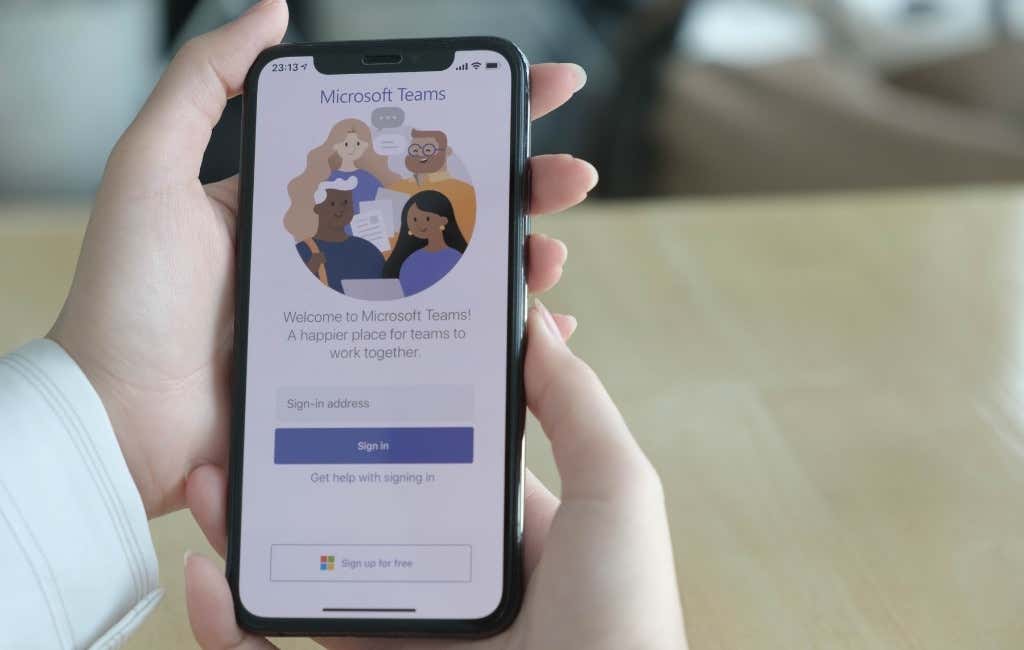
Ako ste dobili zadatak koordinirati suigrače, upotrijebite ovaj vodič da naučite kako stvoriti tim u Microsoft Teams .
Kako stvoriti tim u Microsoft timovima(How to Create a Team in Microsoft Teams)
Prije stvaranja tima u aplikaciji Teams , trebali biste znati da je značajka dostupna samo za pretplatnike na Microsoft 365 Business pa je nećete pronaći u Microsoft 365 Family ili osobnim planovima.
Ako koristite Microsoft 365 Business , ali nemate ovlaštenje za stvaranje tima, obratite se svom IT administratoru da vam da pristup za stvaranje timova.
Osim toga, broj licenci koje kupite određuje broj korisnika koji mogu pristupiti punim značajkama aplikacije. Ako vam nedostaje proračun za više licenci, možete pozvati više korisnika Microsoft 365 koji nemaju pristup timovima(Teams) kao gostujući korisnici, ali neće imati puni pristup kao licencirani korisnici.

Nakon što stvorite tim, možete dijeliti datoteke sa suigračima ili održavati sastanke i razgovore na licu mjesta.
Također možete nazvati bilo koga iz Teamsa(Teams) ako je vaša organizacija postavila značajku pozivanja, nadoknaditi sve nepročitane poruke, odgovore i spominjanja, zakazati sastanke i još mnogo toga.
Napomena(Note) : Možete imati do 2500 članova u jednom timu, koji uključuje licencirane korisnike i goste.
Kako stvoriti tim u Microsoft timovima na računalu(How to Create a Team in Microsoft Teams on a Computer)
Microsoft Teams je jednostavan za postavljanje i korištenje na vašem računalu, pametnom telefonu ili tabletu. Možete izgraditi tim:
- Od nule
- Iz predloška
- Iz postojeće grupe
Stvorite tim od nule(Create a Team from Scratch)
- Preuzmite Microsoft Teams(Download Microsoft Teams) na svoje računalo ili mobilni uređaj. Također možete koristiti Teams na mreži(use Teams online) , a zatim izraditi korisnički račun ili se prijaviti s vjerodajnicama za prijavu na Teams koje pruža vaša organizacija. (Teams)Nakon što se prijavite, odaberite ikonu Teams za početak.

- Da biste pokrenuli novi tim, odaberite vezu Pridruži se ili Stvori tim( Join or Create a Team) u donjem lijevom kutu.

- Odaberite opciju Stvori tim(Create a team) .

- Zatim odaberite Od nule(From scratch) .

- U skočnom prozoru Kakav će to tim biti(What kind of team will this be) , odaberite Javno(Public) , Privatno(Private) ili Cijelo organizaciju:
- Javno(Public) : Svatko u vašoj organizaciji može pristupiti timu, dijeljenim datotekama, prethodnim razgovorima i drugim kanalima u timu.
- Privatno(Private) : Vlasnik tima može slati pozivnice članovima u organizaciji, a samo članovi tima mogu vidjeti aktivnost tima.
- U cijeloj(Org-wide) organizaciji : Svatko u organizaciji može se automatski pridružiti.
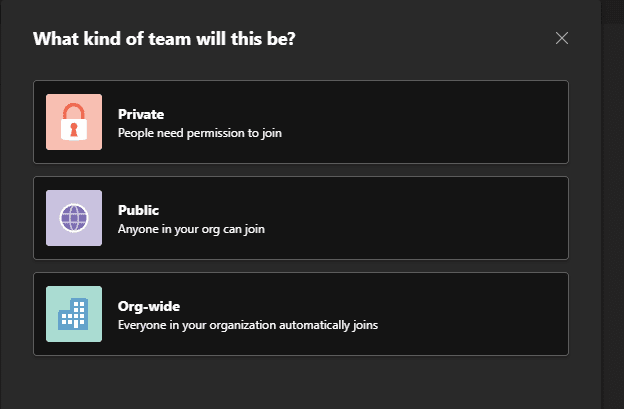
- Dajte timu ime(name) , a zatim dodajte opis(description) ako želite.
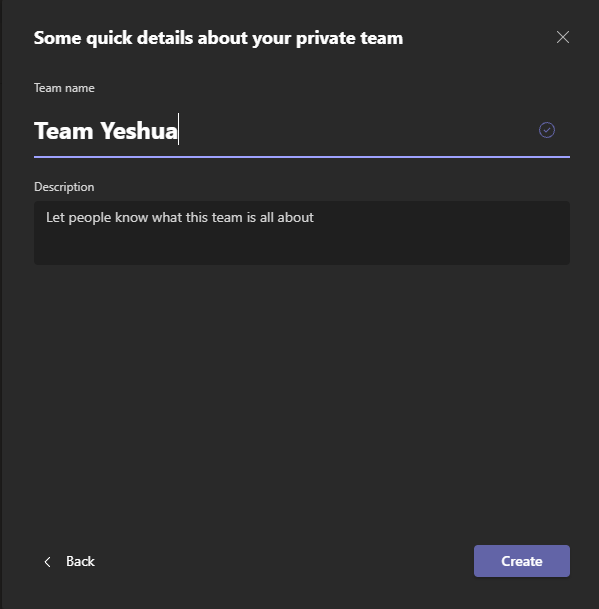
- Odaberite Stvori(Create) .

- Dodajte članove(members ) svom timu.

Izradite tim iz predloška(Create a Team from a Template)
Microsoft Teams nudi unaprijed pripremljene predloške koje možete koristiti za brzo stvaranje tima u Microsoft Teams .
- Vratite se na izbornik opcija Stvaranje tima i odaberite (Create a team)predložak(template ) u odjeljku Odaberite predložak(Select a template) .

- Predlošci tima dolaze s različitim kanalima i ugrađenim aplikacijama. Ako želite promijeniti predložak i dobiti onaj koji odgovara vašim potrebama, vratite se na prethodni zaslon i odaberite drugi predložak.
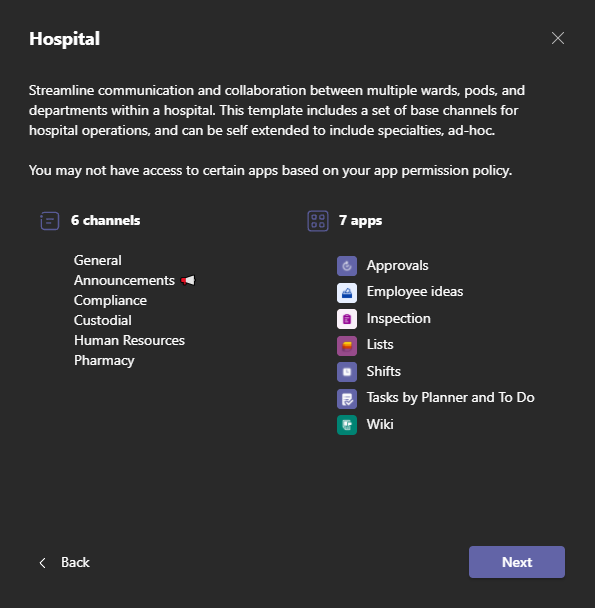
- Odaberite Sljedeće(Next) .

- Odaberite Privatno(Private ) ili Javno(Public ) u prozoru Kakav će to tim biti(What kind of team will this be) .

- Dajte svom timu ime(name ) i opis(description) , a zatim odaberite Stvori(Create) .

- Zatim odaberite kanal. Ako su skriveni, odaberite vezu skrivenog kanala(hidden channel) da biste vidjeli dostupne kanale.

Create a Team from an Existing Group/Team
Također možete izgraditi tim iz postojeće grupe ili tima. Ako jedna grupa ima dva različita zadatka ili ako tim ima isti predložak koji planirate koristiti, ovo je najbolji način da uštedite vrijeme pri izgradnji tima.
Napomena(Note) : administratori mogu kreirati predloške iz postojećih timova.
- Odaberite Iz grupe ili tima(From a group or team) na izborniku Stvaranje tima(Create a team) .

- Zatim odaberite Tim(Team) .
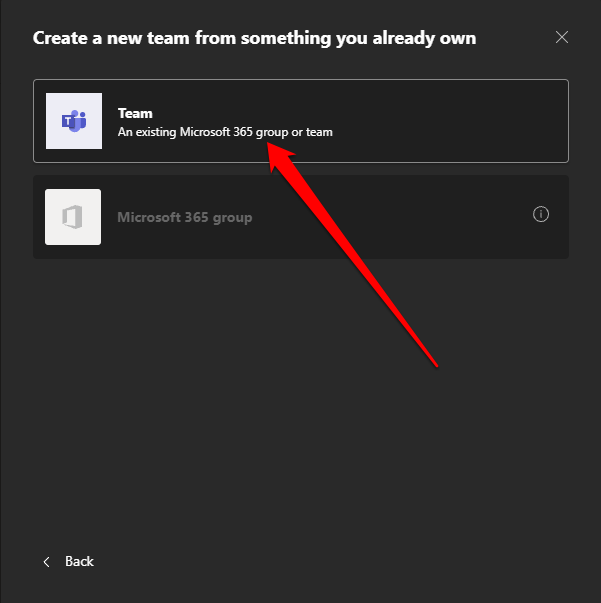
- Odaberite tim koji želite koristiti za stvaranje novog tima.
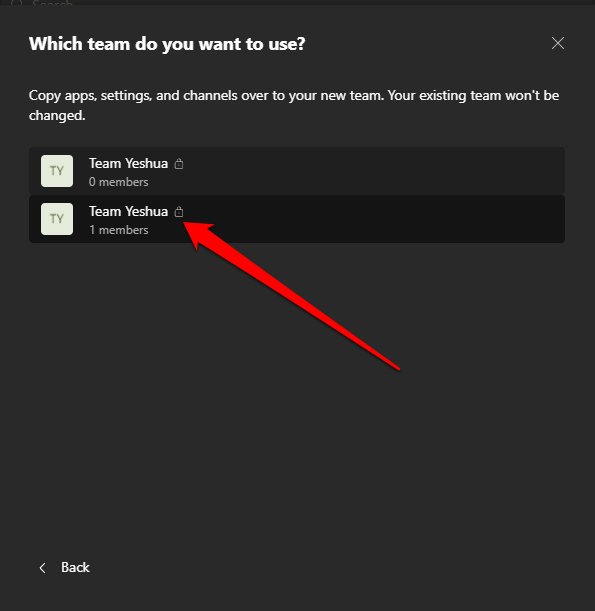
- Prema zadanim postavkama, naziv tima bit će trenutačni naziv za postojeći tim i pojavit će se kao Naziv tima (kopija)(Team Name (copy)) . Timu možete dati novo ime, a zatim dodati opis(description) .

- Odaberite što ćete uvesti(import ) u tim kao što su članovi, aplikacije, postavke tima, kartice i kanali iz postojećeg tima.
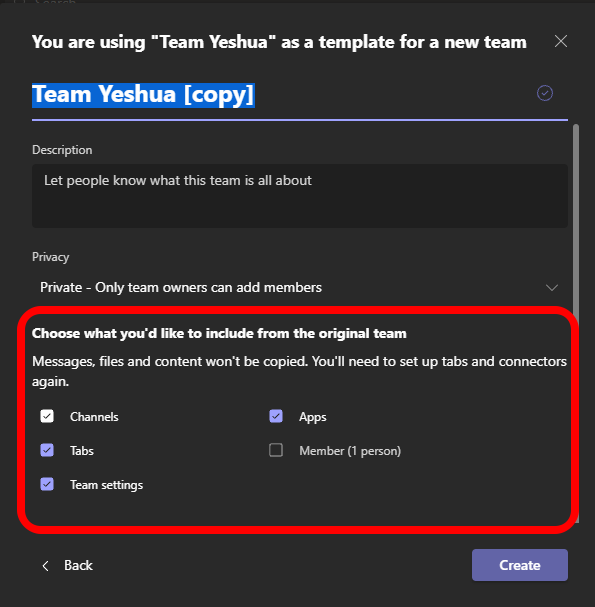
- Odaberite postavku privatnosti(privacy setting) za tim: Privatno ili Javno.
- Privatno(Private) : Samo vlasnici timova mogu dodavati članove.
- Javno(Public) : bilo tko u vašoj organizaciji može se pridružiti.

- Na kraju odaberite Stvori(Create ) da biste stvorili tim u Microsoft Teams .

Napomena(Note) : niste ograničeni na postavke izvornog tima ili članova. Dakle, možete dodati bilo koji broj kanala, timova, ponovno odabrati svoje članove i još mnogo toga.
Također možete stvoriti tim u Microsoftovim timovima(Microsoft Teams) iz postojeće Office 365 grupe ako posjedujete takvu grupu s manje od 5000 ljudi. Koraci da to učinite slični su stvaranju tima iz postojećeg tima, osim što ćete u odjeljku Stvaranje novog tima iz nečega što već posjedujete odabrati stvoriti iz (Create a new team from something you already own)grupe (group)Microsoft 365 .
Nakon što vaš tim bude spreman, dobit će ime prema nazivu grupe 365, a svi članovi će mu se automatski dodati.
Kako stvoriti tim za cijelu organizaciju u Microsoft timovima(How to Create an Organization-wide Team in Microsoft Teams)
Ako ste administrator, možete stvoriti tim za cijelu organizaciju za svoju tvrtku, pod uvjetom da ima manje od 10.000 članova.
Napomena(Note) : ne možete dodati gostujuće korisnike u tim za cijelu organizaciju, a možete stvoriti samo pet timova na razini cijele organizacije u jednoj organizaciji.
- Odaberite Pridruži se ili Stvori tim(Join or Create a team) > Stvori tim(Create a Team) .

- Zatim odaberite Od nule(From scratch) .

- U odjeljku Kakav će to tim biti tim(What kind of team will this be) , odaberite U cijeloj organizaciji(Org-wide) .

- Dajte timu ime,(name, ) dodajte opis(description) i zatim odaberite Stvori(Create) .

Vaš tim je spreman za korištenje i svi u organizaciji imaju potpuni pristup.
Kako stvoriti tim u Microsoftovim timovima na mobilnom uređaju(How to Create a Team in Microsoft Teams on a Mobile Device)
Također možete stvoriti tim u Microsoft Teams putem mobilne aplikacije na svom pametnom telefonu ili tabletu.
- Preuzmite aplikaciju Microsoft Teams(Download Microsoft Teams) na svoj uređaj i prijavite se koristeći svoje vjerodajnice za prijavu na Microsoft 365 Business .
- Otvorite aplikaciju Teams(Teams app ) i dodirnite ikonu Teams .

- Dodirnite Izbornik(Menu ) (tri točke).
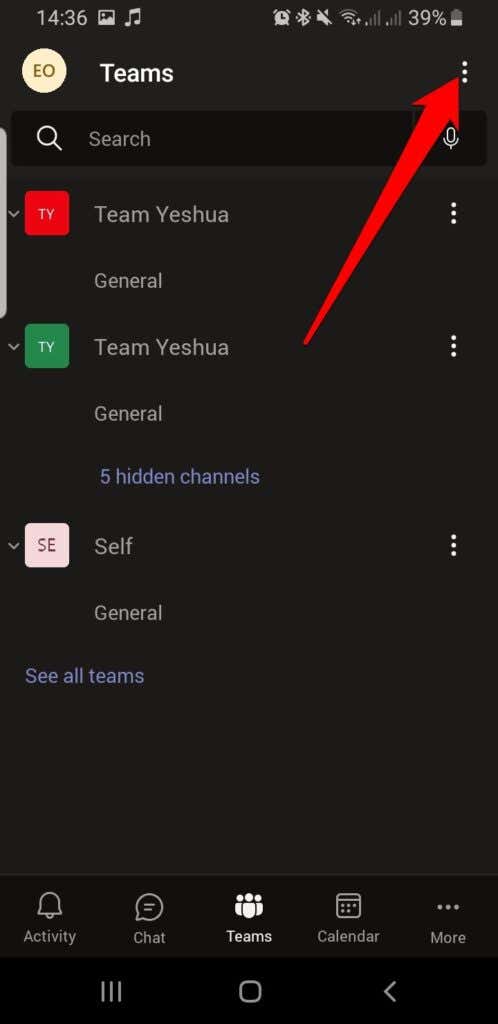
- Zatim dodirnite Stvori novi tim(Create new team) .

- Dajte timu naziv(name ) i opis(description ) , a zatim odaberite postavku Privatnost(Privacy ) za svoj tim ( Privatno(Private) ili Javno(Public) ).
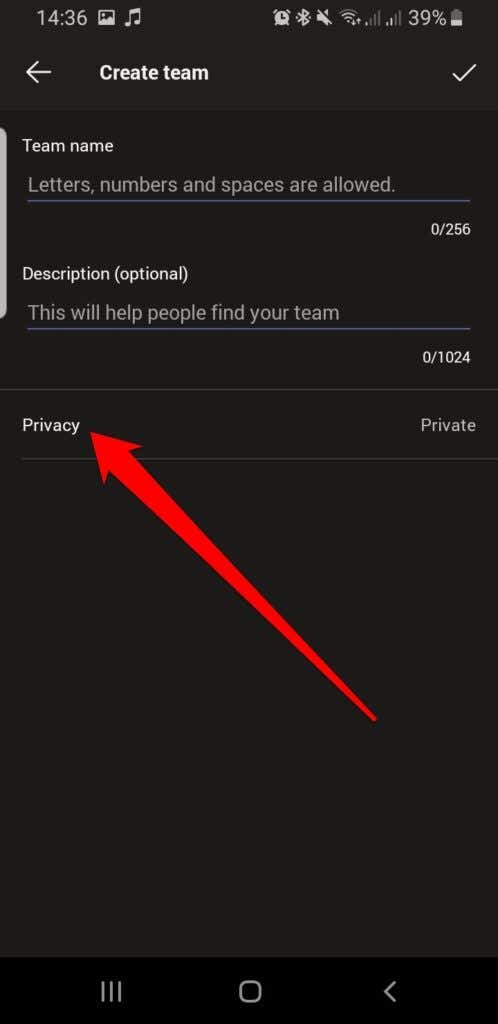
- Dodirnite kvačicu(check mark ) u gornjem desnom kutu da stvorite tim.
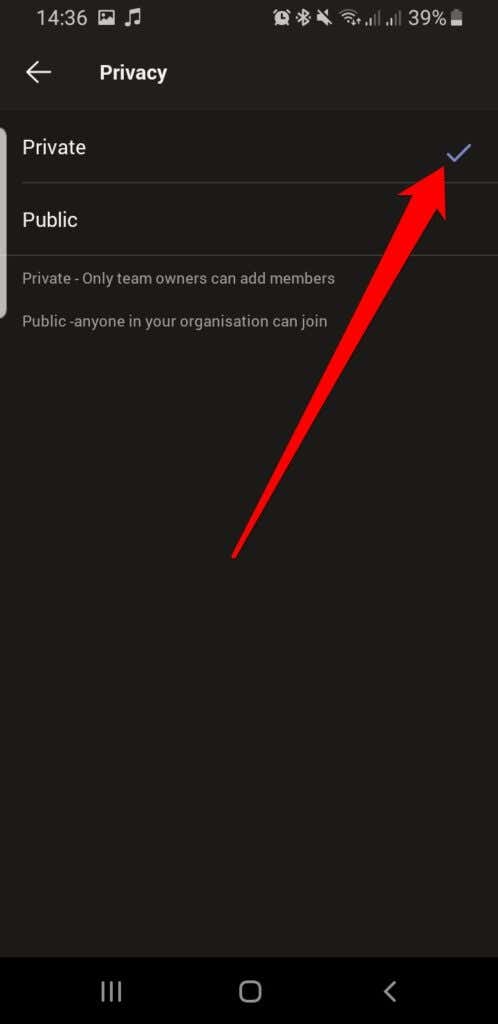
- Dodajte(Add) članove u svoj tim tako da unesete njihovo ime ili adrese e-pošte, a zatim dodirnite kvačicu(check mark ) u gornjem desnom kutu zaslona.
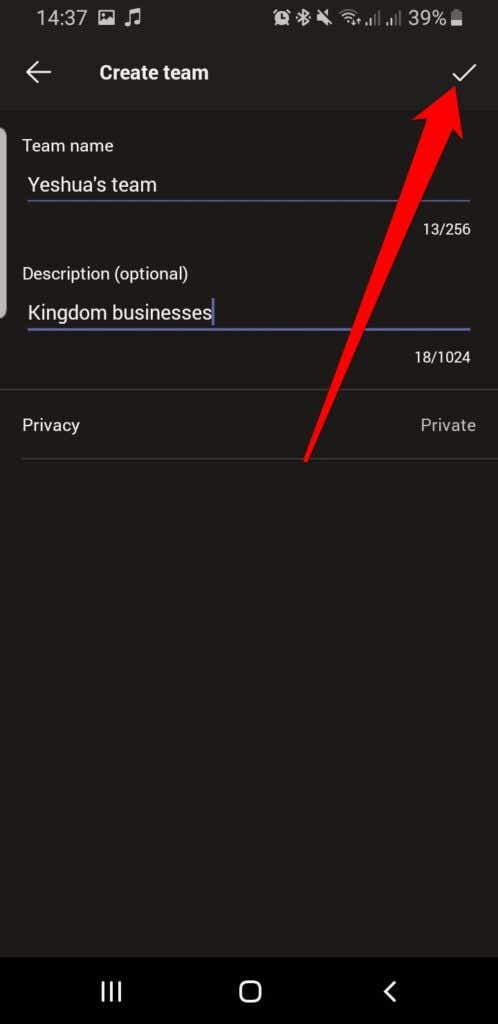
Kako dodati članove u svoj tim(How to Add Members to Your Team)
Sada kada imate tim u Microsoftovim timovima(Microsoft Teams) , možete mu dodati članove ovisno o povjerljivosti tima. Ako se radi o javnom timu, svatko mu se može pridružiti i imati potpuni pristup.
Za privatni tim možete dodati članove na dva načina: ručno ili pomoću veze s pozivnicom.
Dodajte članove privatnom timu u Microsoft Teams ručno(Add Members to a Private Team in Microsoft Teams Manually)
- Odaberite Opcije(Options ) na stranici tima pored naziva tima.
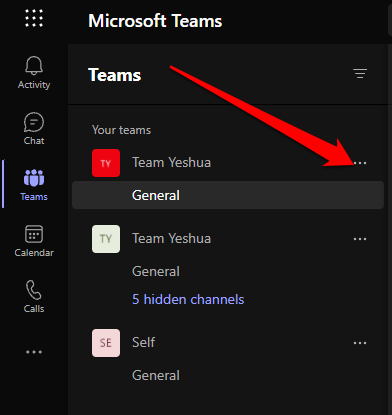
- Zatim odaberite Dodaj člana(Add Member) .
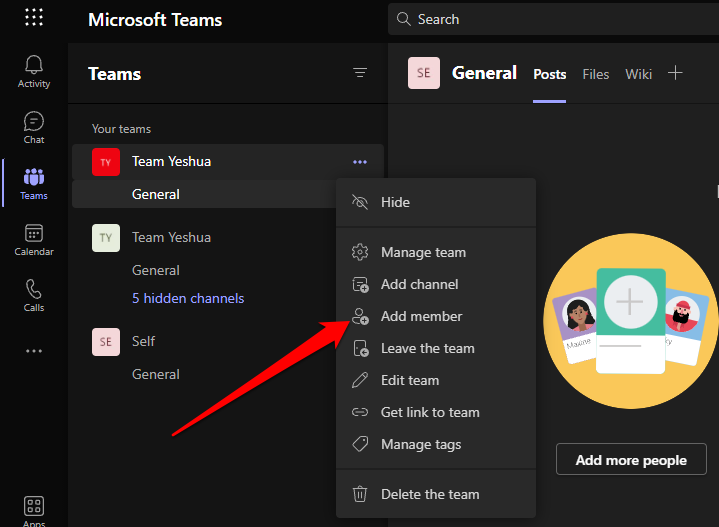
- Upišite ime ili imena člana i odaberite Dodaj(Add) .

- Odaberite Zatvori(Close) .

Dodajte članove privatnom timu pomoću veze za pozivnicu(Add Members to a Private Team Using an Invite Link)
Ako imate poveznicu tima, možete je podijeliti s članom/članovima kojima se želite pridružiti timu.
- Odaberite Opcije(Options ) (tri točke) pored naziva tima.

- Zatim odaberite Dobiti vezu do tima(Get a link to team) .

- Kopirajte vezu s pozivnicom i zalijepite je u okvir za izravni chat u timovima(Teams) ili pošaljite vezu putem e-pošte ili bilo koje druge aplikacije za razmjenu poruka.

Napomena(Note) : Da biste dodali članove koji nisu dio vaše organizacije u tim koji ste upravo stvorili, odaberite Dodaj(Add) člana u opcijama tima i unesite njihove adrese e-pošte . (Member)To će ih dodati kao goste, što znači da će biti ograničeni na taj tim, a ne na tim za cijelu organizaciju.
Kako izbrisati tim u Microsoftovim timovima(How to Delete a Team in Microsoft Teams)
Ako je tim prošao svojim tijekom i više vam nije potreban, možete ga odbaciti da biste imali manji broj timova u svojoj organizaciji.
Računalo(Computer)
- Idite na Opcije(Options) tima .

- Odaberite Izbriši tim(Delete the team) .
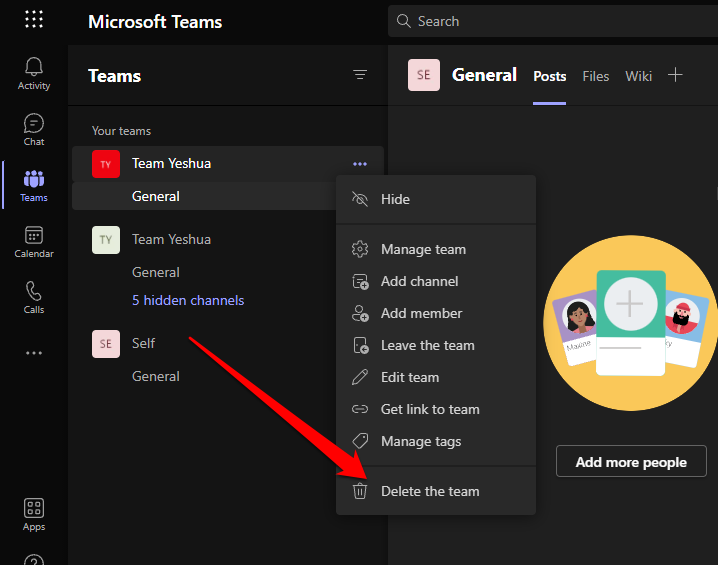
- Zatim potvrdite okvir Razumijem da će sve biti izbrisano(I understand that everything will be deleted ) . Svi vaši kanali, razgovori, datoteke i Microsoft 365 grupa za ovaj tim bit će izbrisani. Odaberite Izbriši tim(Delete team ) da potvrdite otkazivanje.

Phone/Tablet
Ako je tim ispunio svoju svrhu, možete ga izbrisati u nekoliko brzih dodira.
- Da biste izbrisali tim, dodirnite Opcije(Options ) (tri točke) pored naziva tima.

- Dodirnite Izbriši tim(Delete team) .

- Zatim dodirnite Izbriši(Delete ) da potvrdite otkazivanje.

Surađujte i obavljajte zadatke(Collaborate and Get Tasks Done)
Timski rad u organizaciji izvrstan je način za delegiranje ili dijeljenje zadataka i njihovo obavljanje.
Ako imate udaljeni tim i trebate više alata za zajednički rad osim Microsoftovih timova(Microsoft Teams) , obratite se našem vodiču o najboljim alatima za suradnju za udaljene timove(best collaboration tools for remote teams) .
Ostavite komentar i javite nam je li vam ovaj vodič pomogao stvoriti svoj tim u Microsoft timovima(Microsoft Teams) .
Related posts
Kako spriječiti da se Microsoftovi timovi automatski otvaraju
Kako omogućiti ili onemogućiti povijest razgovora u Microsoftovim timovima
Kako koristiti Microsoft Teams na Chromebooku
Kako stvoriti vezu za sastanak Microsoft Teams
Kako dodati Zoom u Microsoft Teams
Popravak: Microsoftovi timovi ne mogu učitavati ili slati slike u chatu
Kako Microsoft Teams prati vašu aktivnost i kako je zaustaviti
Kako popraviti Microsoft Teams kod pogreške 500 na Windows 11/10
Vaši IM-ovi i pozivi idu u Microsoft Teams - kaže Skype za tvrtke
Datoteka je zaključana pogreška na Microsoft Teams
Kako koristiti filtar Snapchat kamere na Microsoft Teams i Skype
Propuštate, zamolite svog administratora da omogući Microsoft Teams
Kako instalirati aplikaciju i dodati je kao karticu u Microsoft Teams
Kako pohvaliti nekoga u Microsoftovim timovima za dobro obavljen posao
Kako snimiti sastanak Microsoft Teams na PC ili mobilni
Promjena korisničkih uloga, dopuštenja i mogućnosti u Microsoftovim timovima
Kako koristiti Share Tray u Microsoftovim timovima za dijeljenje sadržaja na sastancima
Doh! Nešto je pošlo po zlu pogreška u Microsoft timovima
Isključite potvrde o čitanju u Microsoftovim timovima za članove tima
Kako promijeniti temu u Microsoft Teams na Windows 11
